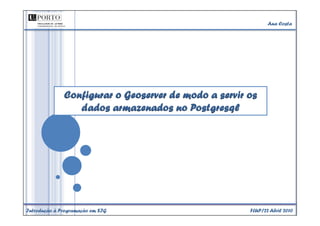
Configurar o Geoserver para servir dados do Postgresql
- 1. Ana Costa Configurar o Geoserver de modo a servir os dados armazenados no Postgresql Introdução à Programação em SIG FLUP/22 Abril 2010
- 2. Objectivos Neste trabalho pretende-se configurar um dos servidores WMS, o Geoserver de modo a que através de um SIG desktop (QGIS) possamos aceder a servidores WMS. Nos próximos passos, irei demonstrar como se configura o Geoserver, servindo-me de uma shapefile (Região Norte de Portugal (Divisão Administrativa – Nut III) importada pelo plugin PostGIS Shapefile and DBF Loader para uma base de dados, previamente preparada, (Base de dados: anacosta) no Postgresql, modo a servir e a visualizar o novo layer (aplicação de um style). Deste modo, será necessário recorrer a vários softwares /plugin: Plugin PostGIS Shapefile and DBF Loader; PgAdmin III Browser (Firefox) GeoBox (inclui os servidores WMS: MapServer e GeoServer) uDig 1.2 Quantum GIS Enceladus Introdução à Programação em SIG FLUP/6 de Junho 2010
- 3. Ana Costa Configuração do Geoserver Introdução à Programação em SIG FLUP/6 de Junho 2010
- 4. Configuração do Geoserver: conceber um novo Store Para a configuração do Geoserver é necessário iniciar uma interface de administração do GeoServer, a partir de: http://localhost/geoserver, onde nos autentificamos. Seguidamente, adicionei um novo store para ligação ao Portgresql (base de dados: anacosta), onde estão armazenadas os dados referentes à shapefile (poligonal), designada de regnorte. Introdução à Programação em SIG FLUP/6 de Junho2010
- 5. Configuração do Geoserver: conceber um novo Store (a) Introdução à Programação em SIG FLUP/6 de Junho2010
- 6. Configuração do Geoserver: conceber um novo Layer Após gravar o novo store adicionei e configurar um novo layer, de modo a atribuir o nome, título, resumo, palavras chaves e sistema de coordenadas para caracterizar o layer, ou seja, a nossa shapefile representativa da Região do Norte de Portugal. Introdução à Programação em SIG FLUP/6 de Junho2010
- 7. Configuração do Geoserver: conceber um novo Layer (a) Introdução à Programação em SIG FLUP/6 de Junho2010
- 8. Configuração do Geoserver: conceber um novo Layer (b) Posteriormente, na coluna do Publishing, confirmei que o layer é do tipo poligonal (Default Style selecionado: polygon) e gravei o layer (Save). Após gravar, seleccionei o Layer Preview de modo a pré- visualizar o layer (regnorte) que acabei de criar, em formato PNG. Nesta fase, utilizei um estilo existente (designado polygon) para apresentar ao região norte. Introdução à Programação em SIG FLUP/6 de Junho2010
- 9. Configuração do Geoserver: conceber um novo Style Após a configuração do layer, vou definir um outro estilo, que permita representar a Região Norte, segundo uma divisão administrativa por nut III. Para tal, procedi à importação da shapefile para a base de dados (anacosta) do Postgresql utilizando o PostGIS Shapefile and DBF Loader. Assim, para a criação do novo estilo recorri ao uDig, visto que este software utiliza-se a linguagem XML na criação de SDL. Seleccionei a opção Layer – Add e escolhi o Postgis, adicionando a shapefile “regnorte”) Introdução à Programação em SIG FLUP/6 de Junho2010
- 10. Configuração do Geoserver: conceber um novo Style (a) Introdução à Programação em SIG FLUP/6 de Junho2010
- 11. Configuração do Geoserver: conceber um novo Style (b) Através das propriedades da shapefile (style editor), configurei a simbologia para a sua representação gráfica, segundo um Theme e o nomenclatura de cada Nut II da Região Norte, existentes na tabela de atributos: Introdução à Programação em SIG FLUP/6 de Junho2010
- 12. Configuração do Geoserver: conceber um novo Style (c) Depois de configurado a simbologia do layer, acedi à opção XML do uDig e copiei-a para o editor de Style pertencente ao Geoserver, designando esse novo estilo de “norte”: Introdução à Programação em SIG FLUP/6 de Junho2010
- 13. Configuração do Geoserver: conceber um novo Style (d) Depois de ter criado o estilo, fui de novo a Layers, depois em “regnorte”, para alterar as definições que estão em Publishing. Assim, na lista de Available Styles, selecionei o estilo “norte” e passei-o para a lista Selected Styles: Introdução à Programação em SIG FLUP/6 de Junho2010
- 14. Configuração do Geoserver: conceber um novo Style (e) Recorrendo, novamente ao Layer Preview confirmei que o nove estilo “norte” está associado ao layer “regnorte”, sendo que o seu aspecto visual é aperfeiçoado em comparação com o preview anterior: Introdução à Programação em SIG FLUP/6 de Junho2010
- 15. Geoserver: Exemplo de utilização de um cliente Sig (QGis) Por fim, de modo a permitir a conexão do WMS a um cliente SIG (exemplo do Qgis) , recorri novamente ao “Add WMS Layer” e efectuei a ligação e escolhi o “regnorte” correspondente à minha shapefile (layer): Introdução à Programação em SIG FLUP/6 de Junho2010